최근 텍스트로 만들어진 대본을 통해 영상 컷편집을 테스트하기 위해, 어도비 프리미어 프로를 업데이트 했습니다.
업데이트 한 버전은 24.1 버전으로 상세 내용을 보시면 텍스트 기반 편집의 자동 추임새 감지 기능을 사용할 수 있다고 되어 있는데요. 여기서 부푼 기대를 안고 "열기"를 눌러 프리미어 프로를 실행시켰습니다.

그런데?
어도비 프리미어를 실행 시키니 , 아래와 같은 "시스템 호환성 보고서" 관련 메세지가 나왔고, 세부내역을 보면 비디오 관련으로 지원되지 않는 비디오드라이버라고 나왔습니다. 제 비디오 카드는 그러고 보니 엔비디아 지포스 GTX 1660 Ti 모델이었군요.

그래도 컴퓨터를 다룰 줄 아는 직업을 가지고 있기에, 비디오 드라이버를 업데이트 진행하면 되지 않을까 생각합니다. 그렇게 "해결" 버튼을 눌러주고요.
"해결" 버튼을 누르고 나면 아래와 같은 웹페이지로 자동 연결이 되는데요. 여기서 "NVIDIA 드라이버 다운로드" 부분을 눌러 줍니다.

그럼 아래와 같은 NVIDIA 드라이버 다운로드 페이지로 자동 이동하는데요. 여기서 본인 그래픽 카드에 해당하는 제품을 선택하면됩니다. 제 모델명에 맞게 제품시리즈에는 GeForce GTX 16 Series를 선택하고 제품계역에는 GeForce GTX 1660 Ti를 선택해줍니다.

여기서 신기한게 "다운로드 타입" 이라는 항목이 있는데요. 여기에 있는 "?"를 눌러보면 게임과 영상편집 드라이브가 나뉘어져 있는데요. 게임일 경우 Game Ready 드라이버 / 영상편집 등 그래픽 디자인 관련일 경우 Studio 드라이버를 선택하라고 되어 있습니다. 전 어도비 프리미어 프로를 사용하려고 하는 것이니 Studio 드라이버를 선택했습니다.

그렇게 다운로드 타입에 " Studio 드라이버"를 선택하고 아래에 "검색" 버튼을 눌러주고요.

아래와 같은 메세지가 나오는 페이지로 연결되고, 아래에 있는 다운로드를 버튼을 눌러 진행하면 됩니다.

그럼 아래와 같은 라이센스에 동의를 진행해야 하고요. 아래에있는 "동의 및 다운로드" 버튼을 눌러 다운로드를 진행해줍니다.

여기서 아주 놀란 부분은 바로 아래와 같이 드라이버 업데이트 exe설치 파일이 669mb인데 다운로드 시간이 2~3정도 걸리더군요. 정말 그럴까 했지만 정말 오래 걸렸습니다.
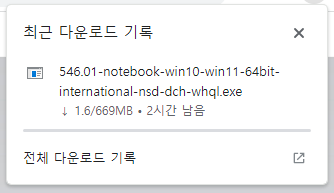
그렇게 장장 2시간 이상을 다운로드 받아 완료된 exe 설치파일입니다.
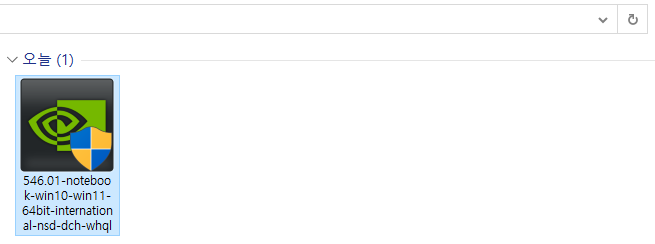
exe 확장자기 때문에 더블클릭하면 아래와 같이 설치가 진행되고요.
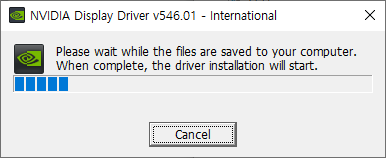
그래픽 드라이버가 546.1 버전이 나타나고 설치가 진행됩니다.
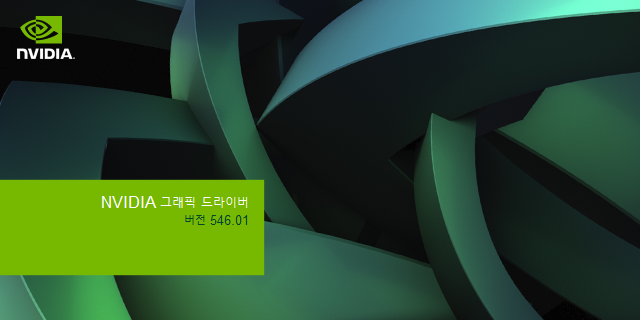
그 다음으로는 드라이버 설치를 위한 시스템 호환성 검사가 진행되고요.
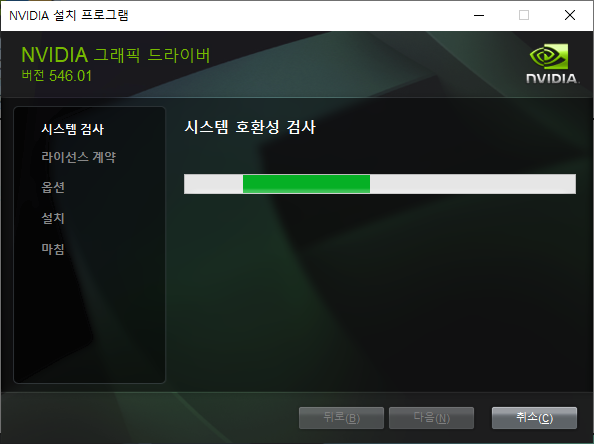
검사가 완료되면 아래와 같이 그래픽 드라이버만 설치할 것인지, GeForce Experience 까지 설치를 진행할 것인지를 물어보는데요. 전 드라이버만 업데이트할거라 그래픽 드라이버만 선택하고 "동의 및 계속" 버튼을 눌러 다음단계로 진행합니다.
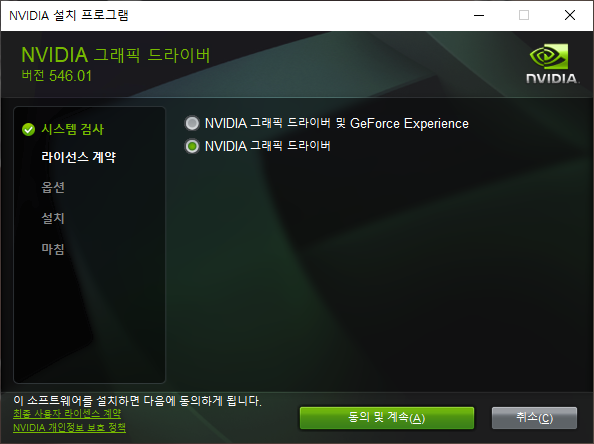
그다음은 설치옵션이 나타나는데요. "권장"옵션인 빠른 설치를 선택해 진행합니다. 기존 드라이버를 업그레이드하고 현재 NVIDIA 설정을 유지해주니까 좋지요.
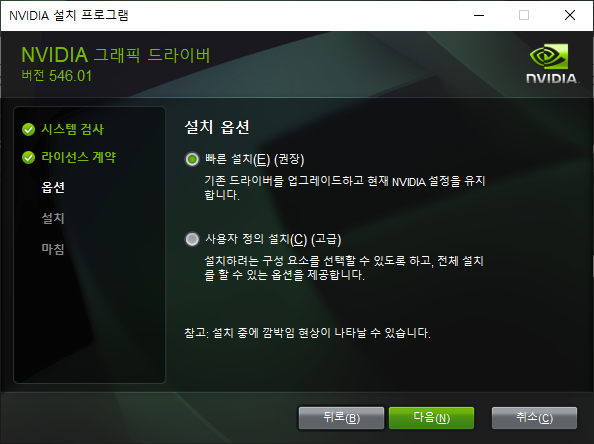
그럼 아래와 같이 프로그래스바가 나타나면서 실제 그래픽 드라이버가 설치되고요.
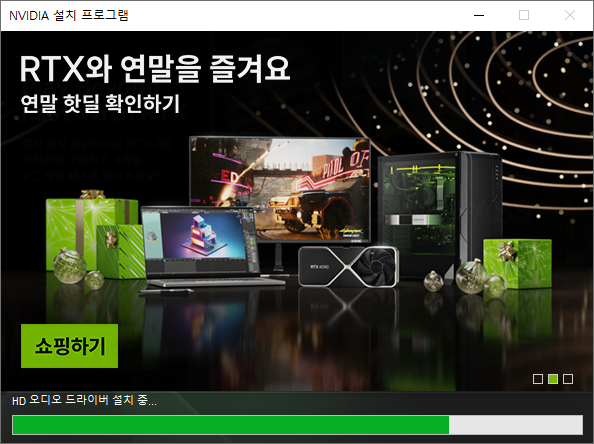
그래픽 드라이버가 설치되면 아래와 같은 메세지가 나타나고,정확한 설치 확인을 위해 시스템을 재부팅 해야합니다. "지금 다시 시작" 버튼을 눌러 시스템을 재부팅하면 설치작업이 완료됩니다.
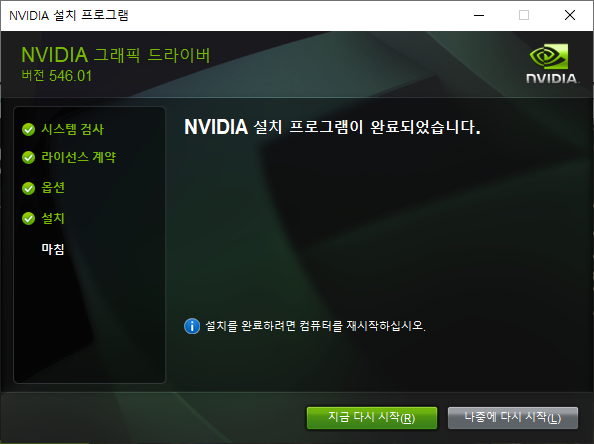
정상적으로 시스템을 재시작한 후 어도비 프리미어 프로를 실행시키고요.
이제 제대로 호환성 메세지가 사라졌는지 확인해봐야겠죠? 확인하는 방법은 "도움말 > 시스템 호환성 보고서"를 선택해주면 됩니다.

그럼 처음에 봤던 시스템 호환성 보고서 팝업이 뜨고, 여기에 아래와 같이 "보고할 충돌이 없습니다"라고 확인이 가능합니다.
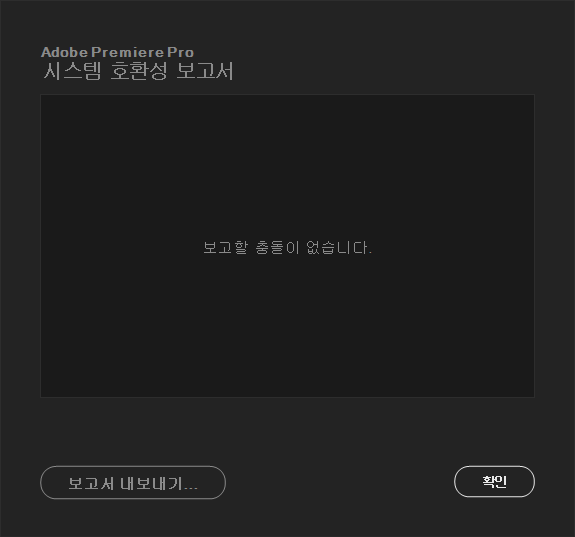
이제 호환성에 문제가 없어졌으니, 업데이트 한 쾌적한 어도비 프리미어 프로 영상편집을 하면 되겠죠?
파일을 다운로드 하는 부분만 시간이 많이 소요되었고, 다른 부분은 오래걸리거나 어려운 부분은 없으니 차근차근 따라 하시면 됩니다.
긴 글 읽어주셔서 감사합니다.